Pads PCB导GERBER文件方法
- 格式:doc
- 大小:555.00 KB
- 文档页数:3
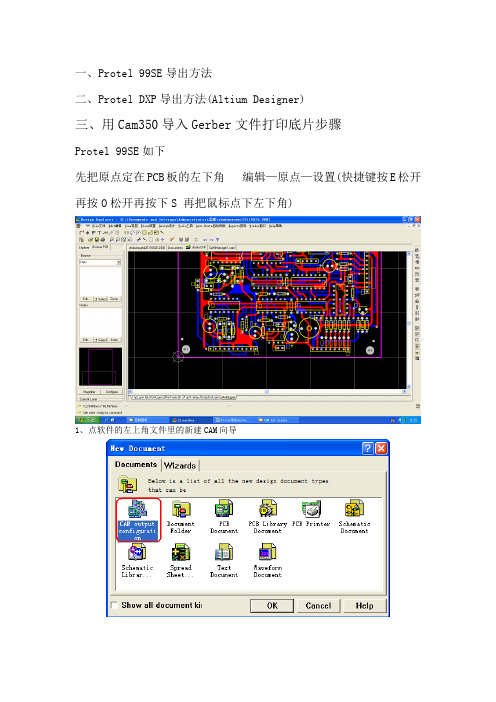
一、Protel 99SE导出方法二、Protel DXP导出方法(Altium Designer)三、用Cam350导入Gerber文件打印底片步骤Protel 99SE如下先把原点定在PCB板的左下角编辑—原点—设置(快捷键按E松开再按O松开再按下S 再把鼠标点下左下角)1、点软件的左上角文件里的新建CAM向导2、新建Gerber文件选择新建Gerber文件选择Gerber文件精度,这里选最高选择Gerber文件中包含的层,新建完成设置Gerber文件参数(重要)设置Gerber文件的参考坐标为相对坐标,保持与等下生成的钻孔坐标一致(若在本页面中无相关设置项目,请安装Protel 99SE SP6补丁)3、新建NC Drill钻孔文件选择精度(这里选最高)确定参考坐标与Gerber数据保持一致(以上为默认值,若无上大页面选项卡,请安装Protel99SE SP6补丁)4、生成CAM文件上图为生成的CAM文件夹将CAM文件夹导出选择自己的保存路径5、完成,用DCM雕刻机软件打开查看,效果如下图所示DCM软件中,紫色为边框禁止布线层,蓝色为底层,红色为顶层,绿色为钻孔,灰色为焊盘,橙色为雕刻路径打开文件后请确定这些图形的位置是否正确二、Protel DXP导出方法(Altium Designer)1、导出Gerber文件选择输出文件精度最高确定包含以上3个层确定选择相对坐标,点击OK,将在PCB文件所在目录或目录下的Project Outputs文件夹里生成所需的Gerber文件1、导出NC Drill钻孔文件选择输出文件精度最高,确定选相对坐标,与生成Gerber文件时保持一致确定选择相对坐标,点击OK,将在PCB文件所在目录或目录下的Project Outputs文件夹里生成所需的NC Drill文件(*.TXT文件)第三步,用Cam350导入Gerber文件。
点1找到文件,选文件类型点OK是和否都行第三步,选择所需打印的层。

如何用Protel DXP生成Gerber文件目录:1. 为何要将PCE^件转换为GERBE&件和钻孔数据后交PCB厂制板2. 什么是GERBER件3. Protel DXP 中Design/Board Layers&Color 介绍4. 如何用Protel DXP 生成Gerber文件5. 由Protel2004产生的Gerber文件各层扩展名与PCB原来各层对应关系表6. 两层板和四层板要导出的layers1. 为何要将PC9件转换为GERBER件和钻孔数据后交PCB厂制板大多数工程师都习惯于将PCB^件设计好后直接送PCB厂加工,而国际上比较流行的做法是将PCB^件转换为GERBER:件和钻孔数据后交PCB 厂,为何要“多此一举”呢?因为电子工程师和PCB工程师对PCB的理解不一样,由PCB!厂转换出来的GERBER件可能不是您所要的,如您在设计时将元件的参数都定义在PCB^件中,您又不想让这些参数显示在PC城品上,您未作说明PCB 厂依葫芦画瓢将这些参数都留在了PCB成品上。
这只是一个例子。
若您自己将PCB^件转换成GERBER:件就可避免此类事件发生。
2. 什么是GERBERC件GERBER件是一种国际标准的光绘格式文件,它包含RS-274-D和RS-274-X 两种格式,其中RS-274-D称为基本GERBER式,并要同时附带D码文件才能完整描述一张图形;RS-274-X称为扩展GERBER式,它本身包含有D码信息。
常用的CAca件都能生成此二种格式文件。
Gerber数据是由象片测图仪(Photoplotters )生成的。
象片测图仪由一个精密的伺服系统组成,该系统控制着一个X-Y工作台,上面附着一片高对比度菲林。
光源透过一个快门照在菲林上。
该快门含有一个光圈***并聚焦在菲林上。
控制器把Gerber指令转换为适当的工作台移动,光圈***旋转和快门的开合。
其结果就是我们通常看到的Gerber文件3. Protel DXP 中Design/Board Layers&Color 介绍(1) Signal Layers :信号层ProtelDXP电路板可以有32个信号层,其中Top是顶层,Midi〜30是中间层,Bottom是底层。

P C B 系列Pads2005/2007Gerber & Drill转换使用说明书培训教材深圳市博敏电子有限公司工程部Shenzhen Bomin Electronic CO,.LTD(制作:陆景富)POWERPCB5.0 转换GERBER&DRILL文件1、填铜皮一般的大铜皮,在POWERPCB中设计时会将它设置为Hatch Outline形式,以减小文件的大小。
为了正确转换Gerber Files,首先必须将大铜皮或网纹等进行填充,用下图的选项就可以将其填充为实际的铜皮亦或是网纹。
快捷键:Alt+T,P (按Alt+T的组合建之后再按P。
)其中Flood 中也可填充,但填充时不是按默认设置填充,会重新根据资料的Netlist重新填充过。
Hatch 是按客户最后一次存盘时铜皮形式进行填充,只有这样才可以得到最正确的填铜效果。
因此、调单和CAM转文件时必须要用Hatch下的Hatch all命令来恢复灌铜,而不能用Flood下的命令,否则会有改变客户安全距离的风险!设置公、英制单位及铜皮的填充方式1:设置单位:在右下角的Design Units中。
设置光标为全屏Cursor中选择Full cross,或按快捷键:U+M(该为Mil),U+MM(改为MM)。
2:设置网格状铜皮一般先双击铜皮的外框线,查看它的D码,看是多大,再设置相对的Hatch Grid中的Copper 值。
一般D码为0.25mm时,COPPER可以设置为0.5~0.6mm,这样网格的间距就有0.25~0.3mm。
3:“十”字形网格的填充方法Direction中Orthogonal是表示90度的网格,Diagonal是表示45度的网格。
经过上面的设置,铜皮就已经填充完了。
下面我们来说说怎么转换成GERBER资料。
检查层次分布在转换之前,先检查资料,最好先关掉TOP和BOTTOM这两层,再检查还有没有资料在其它层上面(POWERPCB中经常会在其它层上面画一些绿油块和其它的字符)检查2D Line线或Text为防止客户设计的2D线或Text转换时因添加到线路层而导致短路,转换前还必须检查2D线或Text是否会造成短路,具体方法如下:进行转换ALT+F,G,调用CAM菜单,然后进行转换。
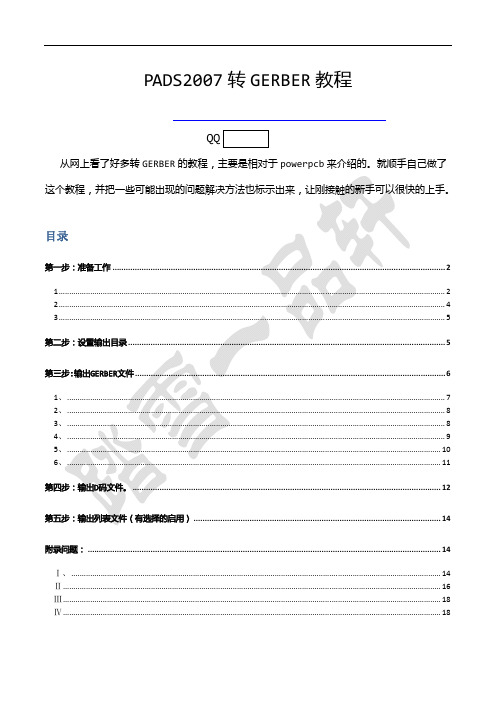
PADS2007转GERBER教程QQ654195740从网上看了好多转GERBER的教程,主要是相对于powerpcb来介绍的。
就顺手自己做了这个教程,并把一些可能出现的问题解决方法也标示出来,让刚接触的新手可以很快的上手。
目录第一步:准备工作 (2)1 (2)2 (4)3 (5)第二步:设置输出目录 (5)第三步:输出GERBER文件 (6)1、 (7)2、 (8)3、 (8)4、 (9)5、 (10)6、 (11)第四步:输出D码文件。
(12)第五步:输出列表文件(有选择的启用) (14)附录问题: (14)Ⅰ、 (14)Ⅱ (16)Ⅲ (18)Ⅳ (18)第一步:准备工作图表 1-1解决方法有二:①view nets②hatch。
个人不建议重新flood①在 setup/disply colors打开所有的层 (包括电源地),如图(1-2)点击view/nets/ok,灌过得铜就会显示(图表1-3)图表 1-2图表 1-3框(图表1-4),再选择Ha图表 1-4如果在执行填充铜箔的指令后,发现铜箔尚存在有一些网格状的砂眼或大铜箔需要有 网格状的效果,则选择 tools/options/,即可弹出一个对话框(图表1-5)图表 1-5将 Copper 中的数值作适当的更改(将数值改小即为填充砂眼,将数值改大即为网格),按Apply即可。
宽等操作,这会比在CAM 软→Ctrl+Q→将X、Y两个数图表 1-7 图表 1-6②更改字符大小: 设定过滤器→框选要更改的部分或全部字符→Ctrl+Q→将Height(高度)改为50,将Width(字符的线宽)改为6。
(图表1-8)②果有个别字符是反字,可以选取相应的字符,然后选择 Mirrores(镜像) ,将字符 改为正字。
(图表1-8)第三步:输出gerber文件首先来看一下每个powerpcb 文件 应输出多少张gerber文件。
输出的总数为n+8 张。

如何导出光绘文件
三步走:
Step1:设置原点
Step2: Gerber文件导出
Step3: 钻孔文件导出
Step1: 设置原点
在板子左下角放置原点:
Step2: Gerber导出
1.打开Gerber Files选项
2.参数设置
(1)在“General”选择Units(单位):Inches,Format(格式):2:5;
(2)在“Layers”选择需要用的Layer,双面板包含:GTO,GTS,GTL,GBL,GBS,GBO,GKO.(7个)。
右边选项不要勾选,镜像层选择:“All Off”;
(3)在“Drill Drawing”、“Apertures”保持默认设置;
(4)在“Advanced”选项中:file size不动,取默认值;Leading/trailing zeros:选择supress leading zero【省略前导0】.position on film:选择reference to relative origin【使用相对坐标原点】其他默认值就行了。
(5)点击确认按钮,将会输出Gerber文件(PCB文件建立在PCB工程下面,将会自
动保存到输出文件夹)。
Step3: 钻孔文件导出
1、选择“NC Drill Drawing”
2、钻孔文件选项设置,设置完毕后点击OK。
3、出现如下对话框,确认蓝色选中区域内的格式设置,点击Ok
4、生成钻孔文件XXXX.TXT(XXXX为PCB命名)。
5、在工程所在路径文件夹下包含了PCB加工需要的光绘文件。
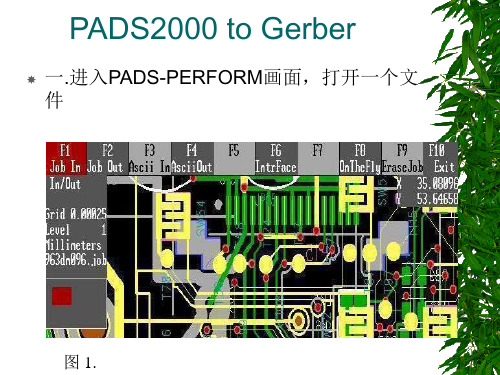
PADS操作教程PADS是一款专业的PCB设计软件,它提供了强大而丰富的功能,能够帮助用户进行高效、准确的电路板设计。
下面是关于PADS操作的教程,希望对初学者有所帮助。
一、PADS的安装和激活2.打开PADS软件,在弹出的激活界面中输入序列号和激活码,点击激活按钮完成激活。
二、PADS的界面和基本操作1.界面介绍:-工具栏:包含了常用的设计工具和功能按钮。
-组件库:用于选择和放置器件。
-工程管理器:用于管理和浏览当前工程的各种文件和资源。
-输出控制:用于输出制造所需的文件。
2.基本操作:-新建工程:点击“文件”-“新建”-“工程”,输入工程名称和保存路径。
-绘制电路板:选择“布局”-“绘图”,使用绘图工具进行绘制。
-放置器件:在组件库中选择需要的器件,拖拽到设计界面进行放置。
-连接器件:使用连线工具或走线工具进行连线。
-选择器件:使用选择工具在设计界面中选择需要操作的器件。
- 删除器件:选择器件后,按下Delete键删除器件。
-设置规则:点击“规则”-“信号完整性规则”,设置电路板的设计规则。
-校验设计规则:点击“审查”-“审查设计规则”,检查设计是否符合规则。
三、PADS进阶操作1.使用布线工具:-单层布线:选择走线工具,在两个器件之间绘制连线即可。
- 多层布线:选择走线工具,按住Shift键点击需要绘制的层数,然后进行连线。
-飞线布线:选择飞线工具,点击起始点和终止点进行连线。
-使用风格线:选择信号通断工具,点击需要放置信号线的位置。
2.生成网络表:-在组件库中选择“网络表”,拖拽到设计界面生成网络表。
-在网络表中添加或修改器件及其连接关系。
3.添加3D模型:-在组件库中选择“3D模型”,拖拽到设计界面,进行3D视图的添加。
-在弹出的对话框中选择3D模型文件。
四、PADS的输出控制1. 生成Gerber文件:点击“输出”-“制造文档生成器”,选择需要生成的文件类型,点击生成按钮。
2.生成NC文件:点击“输出”-“制造文档生成器”,选择需要生成的文件类型,点击生成按钮。
:画好PCB后,在PCB 的文件环境中,左键点击文件-输出制造文件-Gerber Files,进入Gerber setup 界面.在“常规”选项里面,“单位”选择“英寸”,格式选择2:5 ,这个尺寸精度比较高,当然,也要先和制板加工厂协商确定精度。
在“层”里面,选中“包含未连接中间层焊盘”,在“绘制层” 下拉菜单里面选择“选择使用过的”,注意要检查一下,不要丢掉层。
在“镜像层” 下拉菜单里面选择“全部关闭”,右边的机械层都不要选。
在“光圈”里面,选中“嵌入的光圈(RS274X) ”(在方格里打勾)在“高级”里面,在“前导/殿后零字符” 区域,选中“抑制前导零字符”(这个选项可以和加工厂商量的) 左键点击“确认”按键,进行第一次输出。
(生成的*.cam可不用保存)2:在PCB 的文件环境中,再次进入Gerber setup 界面,在“层”里面,在左边的“绘制/镜像层” 都不选中,“包含未连接中间层焊盘”也不选中, 只选中有关板子外框的机械层。
在“钻孔制图”里面,选择你要导出的层对。
一般选择“绘制全部使用的层对”,“镜像绘制”不用选中。
(钻孔统计图钻孔向导图两个区里面设置要一致)!左键点击“确认”按键,进行第二次输出。
(生成的*.cam可不用保存)3:在PCB 的文件环境中,左键点击文件-输出制造文件-NC Drill Files,进入NC Drill Setup (NC钻孔设置)界面,单位选择“英寸”,格式选择2:5 ,尺寸精度比较高,当然,也要和加工厂协商确定精度。
在“前导/尾随零字符” 区域,选中“抑制前导零字符”(这个选项可以和加工厂商量的),和Gerber Setup 的“高级”里面要保持一致,其他默认选项不变。
左键点击确认按键,进行第三次输出。
在弹出来的“输入钻孔数据” 界面里左键点击“确认”按键,进行输出。
( 所有的*.Cam 文件都不用保存的。
)----把当前工程目录下的Out 文件夹中的所有的文件进行打包压缩,送到加PCB工厂进行加工。
2,设置原点,原点不能设在板边,需要距离板边一点距离。
如下图所示:3,进入CAMo如下图所示:4, Document Name 义名字,顶层设成top. Document Type 设成Routing/Split Plane> Output File也可以自己立义名字,Fabrication Layer设成相应层,如Top。
如下图所示:5, Customize Document下Options需要设置一下,X&YOffset设成10,所有层都设成一样, 如下图所示:Plot Options - topPositioning Other Option? Suppress Ref. Des.:E xclude Pads- --------------------- □ Plot Job Name □ Plot Window □Plot OLE Objects0 Filled Lines/Pads0 ver (U rider )§ize Pads By: Q CAM Plane Layers :巨J Generate CAM Plane Via Thermals6, Customize Document 下Layers 需要设置一下,TOP 层如下图所示:Custom Thermal SettingsOrientation:Scaling:匚IO L □ Mirror [mage□ Mirror Ref. Des. Justification:匿Select Ite>s - topLayer SelectionsAvailable:Items on Primary Other0 Board OutlineI I ConnectionsI | Plated Slots口Non-plated SlotsComponent outlines 叼T OD Mounted 0 Bottom Mounted E PadsE Traces:□ Lines:F/l Via$叼Copper ]Keepouls□ Color bv Net Selected ColorSelected;Pins with Associated Copper□ Advanced Selection0 Pads□Ref. Des.□Part Type0 TextI I AttributesI | 0 utlinesI | T est Points巨Open Copper0 Filled Copper7, Customize Document卜Layers需要设置一下,Bottom层如下图所示:8, Customize Document 下Layers 需要设置一下,SilkscreenTop 层如下图所示:Select Ite>s一silk-top10, Customize Documem 下 Layers 需要设复一下,Solder Mask Top 层如下图所示:Select Ite>s - silk-botto>Selections Available: Silkscreen BottomItems : on Primary Selected:Other 0 Board Outline I I Connections I I Plated Slots ]Non-plated Slots Component outlines □ "Top Mounted叼 Bottom Mounted OPads O Traces回 Lines□ Vias : Pl Copper [Kee pouts0 Ref. Des. □ Part Tppe Pl Text □ Attributes叼 Outlines-Color by Net Selected ColorPins with Associated Copper □ Advanced SelectionPadsOpen Copper Filled Copper11, Customize Document 下Layers 需要设复一下,Solder Mask Bottom 层如下图所示:12, Customize Document 下 Layers 需要设登一下,Paste Mask Top 层如下图所示:13, Customize Document 下 Layers 需要设复一下,Solder Mask Bottom 层如下图所示:Select Iteas 一 paster-topLayer Selections Available: Paste Mask ToiSelected:TopOtherItems on rrimaryi0 Board Outline ■0 P^ds : ■ □ Ref. Des. I~1 Connections 0 T races | □ Part Type □ Plated Slots 0 Lines ■0 Text ■1 1Non-plated Slots□ Vias □ Attributes Component outliries0 Copper■ □ OutlinesI | Top Mounted□ Keepouts[Bottom MountedPins with Associated CopperI | Advanced SelectionPads巨 Open CopperColor by NetE Filled CopperSelected Color14, Customize Document 下Layers 需要设登一下,Drill 层如下图所示:巴? Select Items — past er —bott om Layer Selections TopLayer 3 AAdd» ] LayeM<<RemoveLayers Layer__6 Laper 7Available: Selected:CancelOther 0 Board Outline I | Connections □ Plated Slob □ Non-plated SlotsComponent outlines □ Top Mounted□ Bottom MountedColor by NetSelected ColorPa$te Ma$k BottomPreviewItems on Primarp 0 Pads : ■ □ Ref. Des. 0 T races ■□ Part T ype0 Lines . Text □ V ia $ □ Attributes 0 C oppe rH □ 0 utlines□ KeepouhPins with Associated Copper□ Advanced SelectionPads回 Open Copper 回 Filled CopperSelect Ite»s - drillSelected Color15, 所有上面都设置好后,回到 Define CAM Documents 下,将 top,bottonLsilk-top,silk- bottom,drilhsolder-top,solder-bottom,paster-top,paster-bottom,ncdrill 都选上,CAM Directory 选 择你要存的目录,一般需要先立义好目录,然后再来选择,所有都选好后点Run 就可以了, 期间会岀来一些需要确认的东四,一般点Yes 就可以了,如下图所示: fr^ Define CAI DocuBentsCAM Drectory: CAPADS PROJECTS\CAM\20110927 7Layer Selection? Available:OtherE Board Outline □ Connections □ Plated Slots2 N on-plated SlotsComp on ent outlines □ Top Mounted □ Bottom MountedItems on Primary f^lPads □ Traces回 Lines1^/1 Vias I I CopperI I Keepouts□ Ref. Des. □ PartTppe E Text □ Attributes I I 0 utlines I I Test PointsColor by NetPins with Associated Copper l~] Advanced SelectionE P^dsOpen Copper 0 Filled Coppertop lopbottom Bottomsilk-top Silkscreen Topsilk-bottom Silkscreen Bottom drill<Una$$igned> solder-topSolder Mask Topsolder-bottom _____________NC Drill: (Plated Pins.Nnn-Pla»ed Pins) Through vias;Import... | E 対t …] PreviewApertuie Report...Selected:[ 站8 ] |出CAM Document Document Name:Fabrication Layer: Summary:16, 这时可以看到生成了很多。
Pads PCB导GERBER文件方法
1.打开需导出gerber的PCB文件.
2.单位转换
Tools(工具)-->Options(选项)-->Global(全局),将Design untits (设计单位)设置为Mils.
3.灌铜(Flood)操作
Tools(工具)-->Pour Manager(覆铜管理器)-->Flood(灌注),Flood(覆铜)界面中,选择Flood All(全部灌注)-->Start(开始)
4.验证设计
Tools(工具)-->Verify Design(验证设计),在check(检查)栏中分别选择Clearance (安全间距)和Connectivity(连接性),点击Start(开始)检查.
5.执行File(文件)-->CAM,进入Define CAM Documents(定义CAM文档)对话框
6.创建存放CAM文件的子目录
7.创建CAM文档。
一个正常的CAM文档应包括n+6。
n指层数
6指:
顶层丝印层,Silkscreen TOP
底层丝印层,Silkscreen BOTTOM
顶层阻焊层,Solder Mask TOP
底层阻焊层,Solder Mask BOTTOM
钻孔参考层,Drill Drawign
NC钻孔层。
NC Dril
8.模板导入:
点击import(导入),导入模板
9.选中所有文档然后点击run(运行),生成gerber文档,弹出框都点击yes。
至此,完成PCB导gerber档工作。